打印机后台程序故障的高效解决方案
作者:佚名 来源:未知 时间:2025-03-23
在日常工作和生活中,打印机是不可或缺的办公设备之一。然而,有时我们在使用打印机时会遇到后台程序无法运行或出错的问题,导致无法正常打印文件。这些问题可能源于多种因素,比如系统服务未启动、驱动程序问题、系统文件损坏或病毒感染等。面对这些问题,我们不必过于担心,因为有多种方法可以尝试修复打印机后台程序。接下来,我们将详细介绍如何修复打印机后台程序的各个方面,帮助您快速恢复打印机的正常工作。
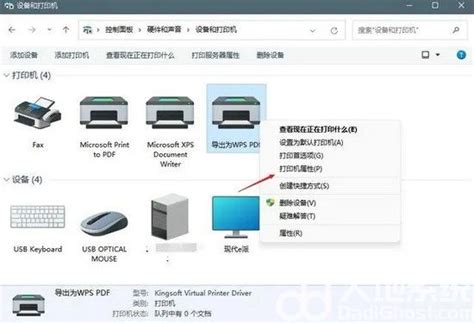
一、检查并启动打印后台程序服务
打印机后台程序服务,通常称为Print Spooler,是Windows系统中的一个关键服务,负责管理和处理打印任务。如果Print Spooler服务未启动,打印机将无法正常工作。
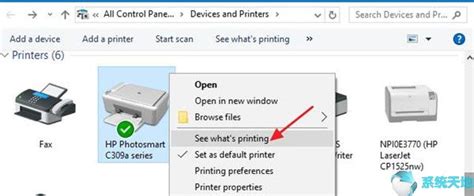
1. 打开服务管理器:
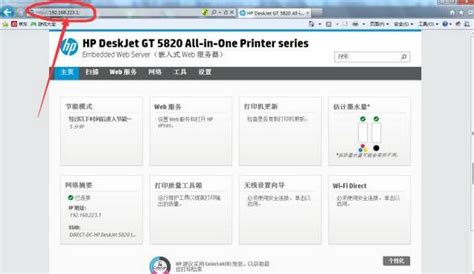
按下Win+R键,打开“运行”对话框,输入“services.msc”并按回车,即可打开服务管理器。
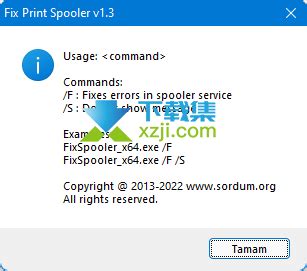
2. 找到Print Spooler服务:
在服务列表中,找到“Print Spooler”服务,检查其状态是否为“正在运行”。
3. 启动Print Spooler服务:
如果Print Spooler服务未运行,右键点击该服务,选择“启动”。成功启动后,“服务状态”会显示为“已启动”。
二、解决后台打印服务无法结束的问题
有时,后台打印服务可能由于某些原因无法正常结束,导致新的打印任务无法添加。此时,我们可以尝试取消打印文件的只读属性,并删除相关文件来解决问题。
1. 定位到Printers文件夹:
打开C盘,依次点击“WINDOWS”、“system32”、“spool”,找到“Printers”文件夹。
2. 取消只读属性:
右键点击“Printers”文件夹,选择“属性”,在“属性”窗口中取消“只读”选项的勾选。
3. 删除文件夹内容:
返回到“Printers”文件夹,删除其中的所有文件和文件夹(请确保已保存重要文件)。
三、重新安装或更新打印机驱动程序
驱动程序是打印机与计算机之间的桥梁,如果驱动程序出现问题,打印机将无法正常工作。因此,当打印机后台程序出现问题时,我们可以尝试重新安装或更新打印机驱动程序。
1. 下载最新驱动程序:
访问打印机制造商的官方网站,找到您的打印机型号,下载最新的驱动程序。
2. 卸载原有驱动程序:
在“控制面板”中,选择“程序和功能”,找到打印机驱动程序并卸载。
3. 安装新驱动程序:
按照安装向导的指示,完成新驱动程序的安装过程。
四、清理打印队列
打印队列中的任务可能会出现问题,导致打印机无法正常工作。此时,我们可以尝试清理打印队列来解决问题。
1. 定位到打印队列文件夹:
按下Win+R键,打开“运行”对话框,输入“spool”并按回车,进入打印队列文件夹。
2. 删除文件和文件夹:
删除该文件夹中的所有文件和文件夹(请确保已保存重要文件)。
3. 重新启动Print Spooler服务:
按照前面提到的步骤,重新启动Print Spooler服务。
五、检查系统更新和防火墙设置
系统更新和防火墙设置也可能影响打印机的正常运行。因此,我们需要检查系统是否需要更新,并确保防火墙设置允许打印机服务正常运行。
1. 检查系统更新:
打开“设置”,选择“更新与安全”,检查是否有可用的系统更新。
2. 调整防火墙设置:
确保防火墙设置允许打印机服务正常运行。如果需要,可以在防火墙设置中添加打印机的例外规则。
六、检查并启动Remote Procedure Control服务
有时,与Print Spooler服务相关的Remote Procedure Control(RPC)服务可能没有启动,导致打印机后台程序无法正常运行。此时,我们需要检查并启动RPC服务。
1. 找到RPC服务:
在服务管理器中,找到“Remote Procedure Call (RPC)”服务。
2. 启动RPC服务:
如果RPC服务未运行,右键点击该服务,选择“启动”。
七、使用打印机共享工具或修复助手
如果以上方法都无法解决问题,我们可以尝试使用打印机共享工具或修复助手来修复打印机后台程序。这些工具通常可以自动检测并修复打印机相关的服务、驱动程序和依赖项。
1. 下载并安装工具:
从可靠的网站下载打印机共享工具或修复助手,并按照安装向导进行安装。
2. 运行修复程序:
打开工具,选择相应的修复选项,如“修复共享打印机”或“修复本机打印机”。
3. 等待修复完成:
工具将自动扫描并修复打印机相关的服务、驱动程序和依赖项。等待修复完成后,重新尝试打印文件。
八、查杀病毒并修复系统文件
病毒感染或系统文件损坏也可能导致打印机后台程序无法运行。因此,我们需要进行病毒查杀,并使用系统文件检查器(SFC)来修复损坏的系统文件。
1. 进行病毒查杀:
打开杀毒软件,对系统进行全面杀毒,确保没有病毒感染。
2. 运行SFC扫描:
按下Win+R键,打开“运行”对话框,输入“cmd”并按回车。以管理员身份运行命令提示符窗口。
输入“sfc /scannow”命令,并按回车。SFC将扫描并修复损坏的系统文件。
九、考虑系统重装或恢复
如果以上所有方法都无法解决问题,那么可能是操作系统本身存在问题。此时,我们可以考虑备份重要文件后,重新安装操作系统或恢复系统到之前的某个时间点。这将确保系统的完整性和稳定性,从而可能解决打印机后台程序无法运行的问题。
结语
打印机后台程序无法运行是一个常见的问题,但通过上述多种方法,我们可以尝试修复它。无论是检查并启动相关服务、重新安装驱动程序、清理打印队列,还是使用打印机共享工具、进行病毒查杀和修复系统文件,都是解决这一问题的有效途径。如果问题依然存在,我们还可以考虑重新安装操作系统。希望这篇文章能够帮助您快速恢复打印机的正常工作,提高工作效率。
- 上一篇: 《古见同学》动画播放平台大揭秘!
- 下一篇: 经典军婚军旅小说推荐






























